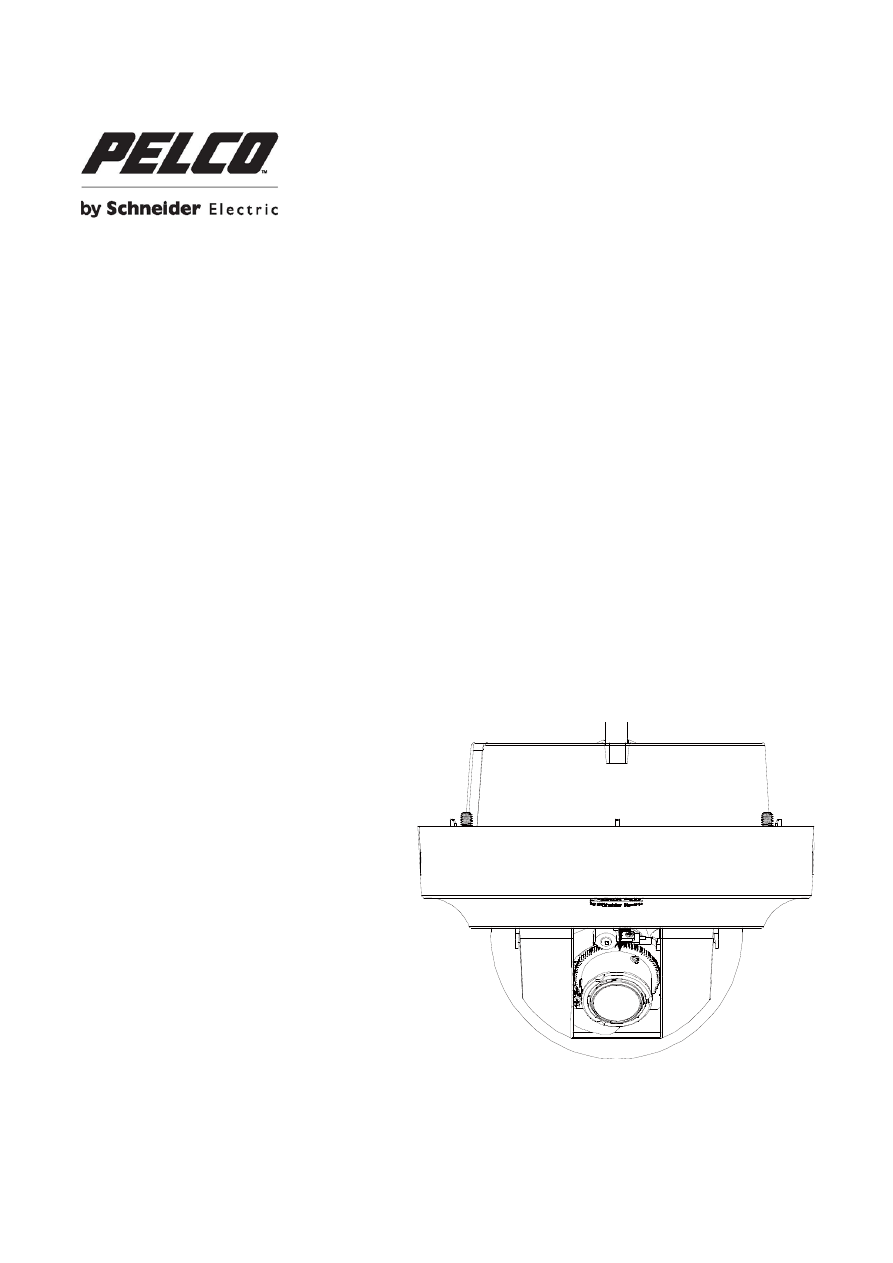
ПРЕДВАРИТЕЛЬНАЯ ВЕРСИЯ
C39
36M-RU (08/13)
IMPx1x-1
Купольная
мини-камера для
установки внутри
помещений
Профессиональна
я камера
видеонаблюдения
Sarix
Руководство
пользователя
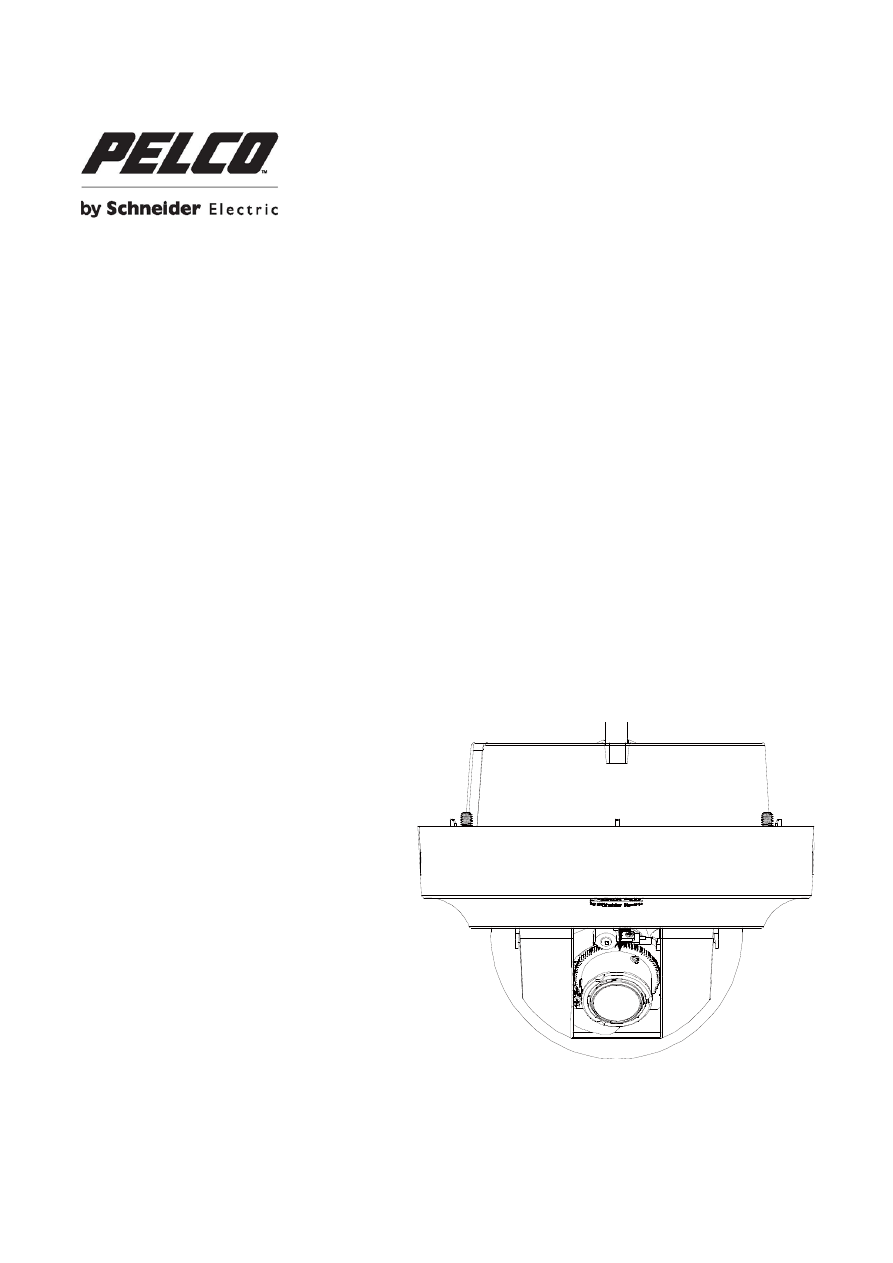
ПРЕДВАРИТЕЛЬНАЯ ВЕРСИЯ
C39
36M-RU (08/13)
IMPx1x-1
Купольная
мини-камера для
установки внутри
помещений
Профессиональна
я камера
видеонаблюдения
Sarix
Руководство
пользователя